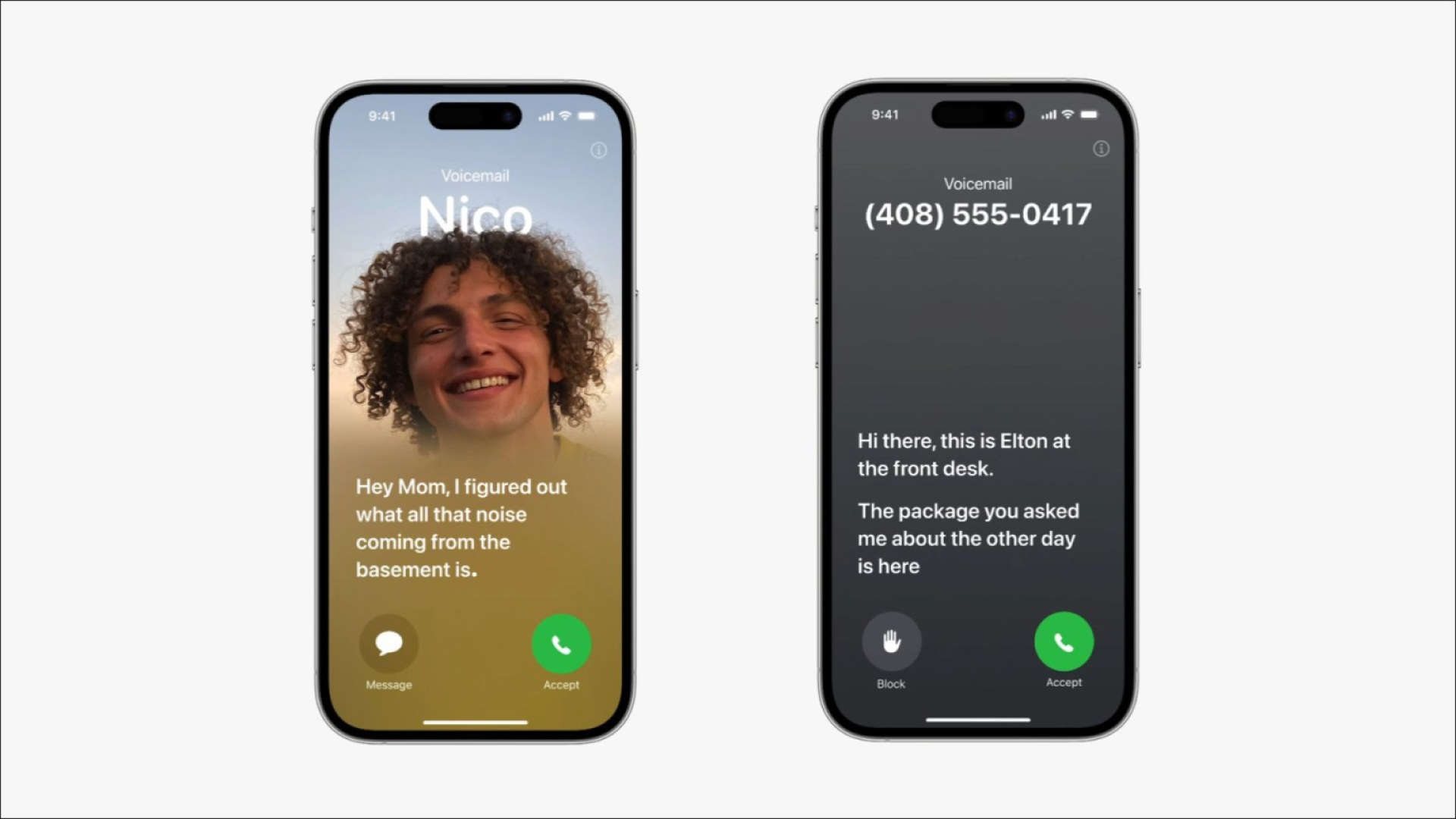如何修复iOS实时语音邮件无法在iPhone上运行
iOS 17 为 iPhone 带来了很多功能,苹果在其中添加了大量辅助功能。 实时语音邮件就是让我们大多数人感到惊讶的功能之一。 当发件人仍在录制语音邮件时,它会向您显示语音邮件的实时转录。 它很方便,因为它可以让您立即摆脱垃圾电话或电话推销员。
然而,它是一个软件功能,你一定会在当时和现在面临错误。 即便如此,如果实时语音邮件功能完全停止工作,您也不必担心。 在本指南中,我们将向您展示如何修复 iOS 17 中的实时语音邮件(如果它在您的 iPhone 上无法使用)。
推荐:如何解决Mac无法开机
修复实时语音邮件在 iOS中不起作用的问题
实时语音邮件突然停止工作并没有什么特殊原因。 但是,有多种方法可以修复运行 iOS 17 的 iPhone 上的实时语音邮件功能。以下是一些经过尝试和测试的方法,可以使实时语音邮件重新运行。
1. 检查您所在地区是否可以使用实时语音邮件
您需要做的第一件事是检查您所在地区是否可以使用实时语音邮件功能。 目前仅适用于美国和加拿大,但苹果很快就会在后续更新中在其他地区发布。
如果您目前不住在美国或加拿大,您将无法使用此功能。 因此,您不应该尝试修复它,而应该等待 Apple 在您所在地区发布 Live Voicemail。 此外,如果您居住在美国或加拿大,但仍然无法在 iPhone 上使用实时语音邮件,请尝试以下故障排除方法。
2.关闭并再次打开电话应用程序
由于实时语音邮件是电话应用程序的一部分,因此强制退出并再次启动它可能会在某些情况下解决实时语音邮件问题。 要强制关闭 iPhone 上的“电话”应用程序,请按照以下步骤操作:
配备面容 ID 的 iPhone
1. 打开 电话 iPhone 上的应用程序。
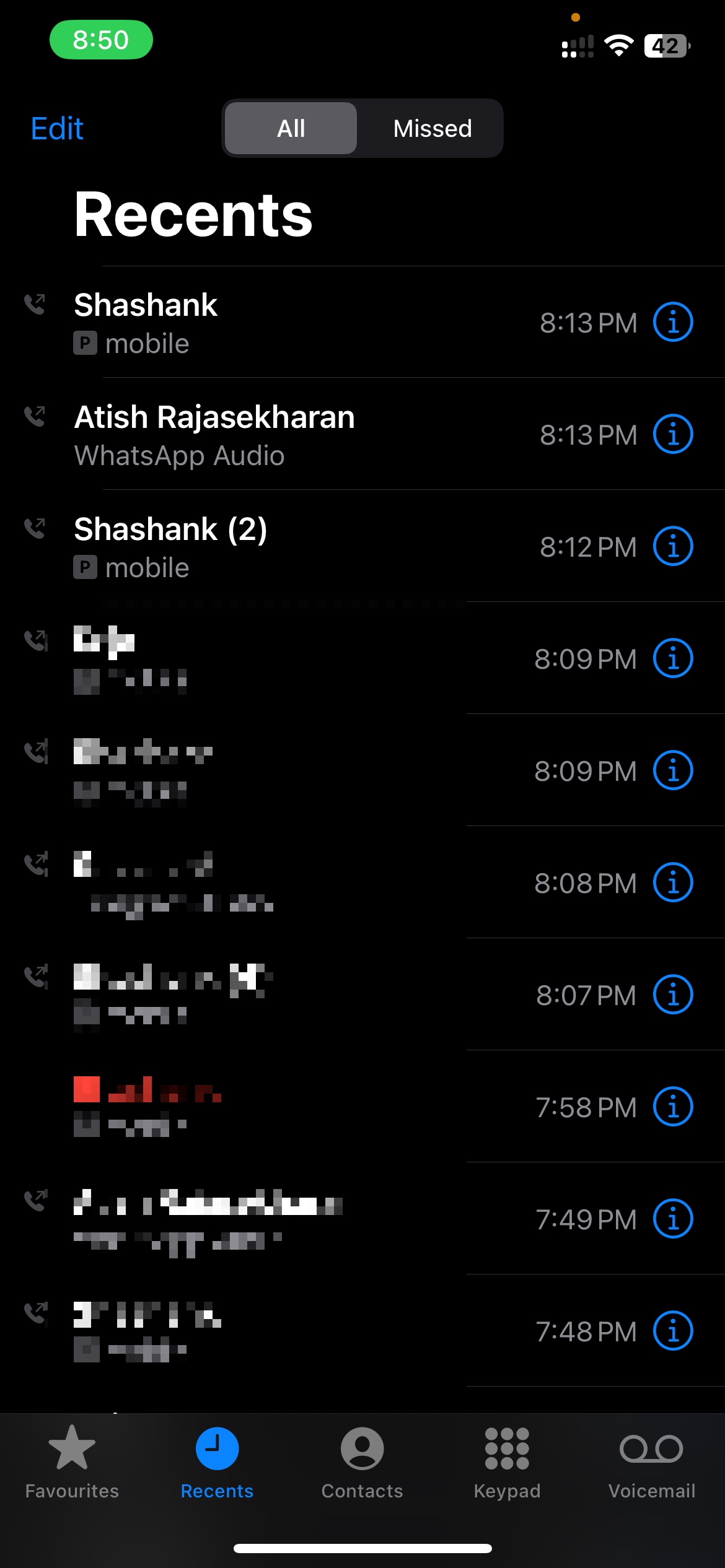
2. 向上滑动 家庭酒吧 并将其保持在显示屏中间以打开 最近的内容 菜单。
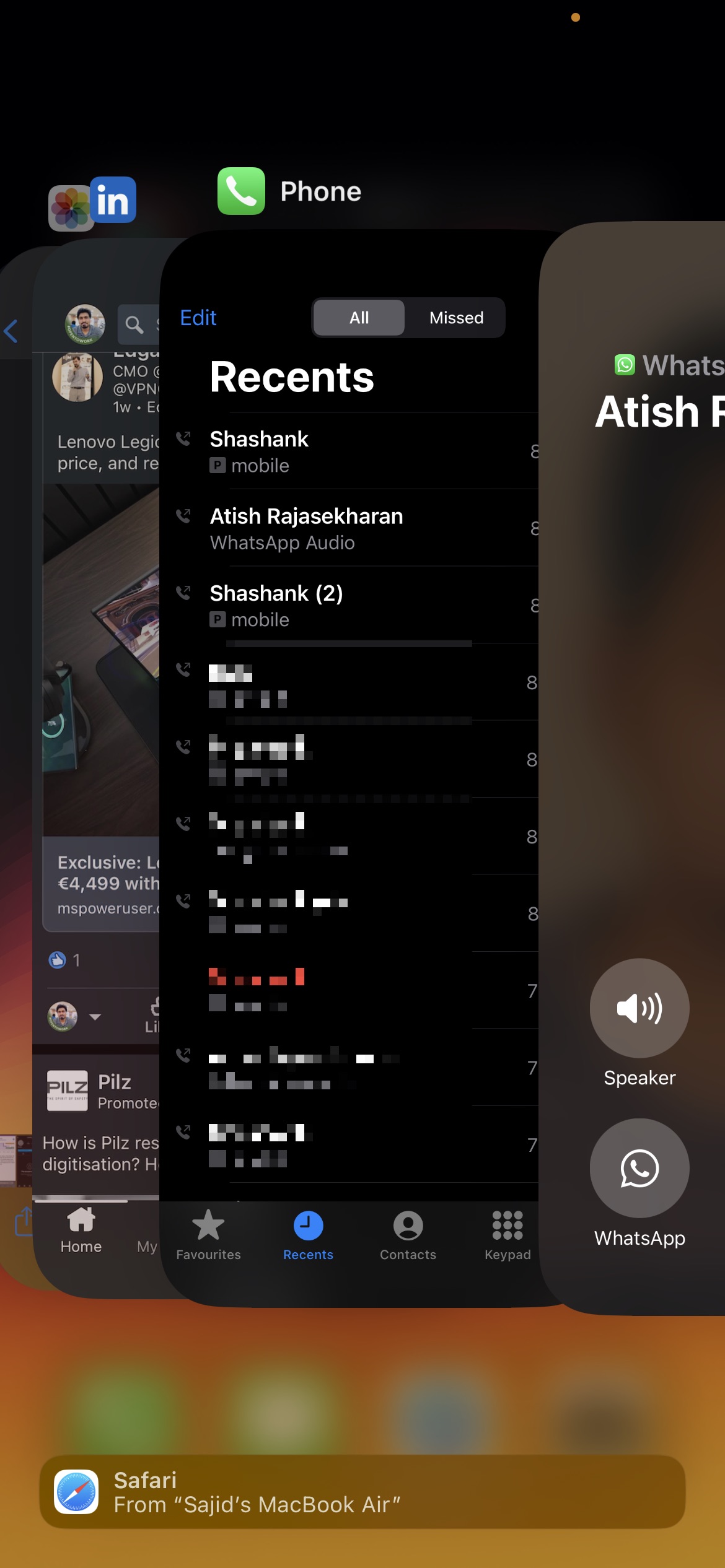
3. 滑动 电话 从“最近”菜单中选择应用程序。
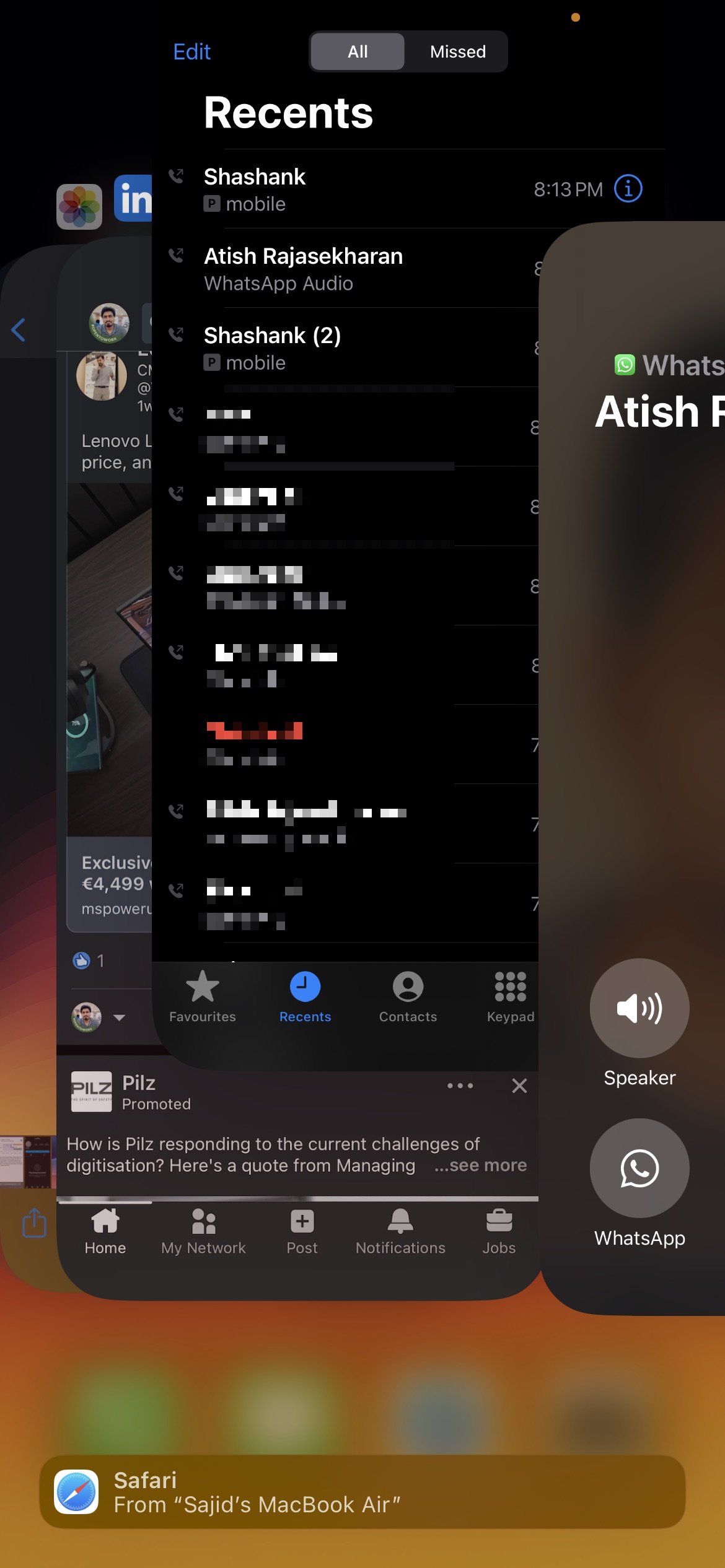
配备 Touch ID 的 iPhone
1. 打开 电话 iPhone 上的应用程序。
2. 双击 主页按钮 拉起 最近菜单。
3. 向上滑动 电话 应用程序从最近的菜单中强制关闭它。
强制关闭 iPhone 上的电话应用程序后,再次打开它并立即尝试实时语音邮件功能。 如果仍然无法解决问题,请按照下面的故障排除方法进行操作。
3. 打开和关闭飞行模式
由于实时语音邮件依赖于您的蜂窝网络连接,因此打开和关闭飞行模式应该可以解决许多情况下的问题。 以下是在 iPhone 上打开飞行模式并再次关闭的方法:
1. 在 iPhone 的主屏幕上,从显示屏的右上角向下滑动以查看 控制中心。
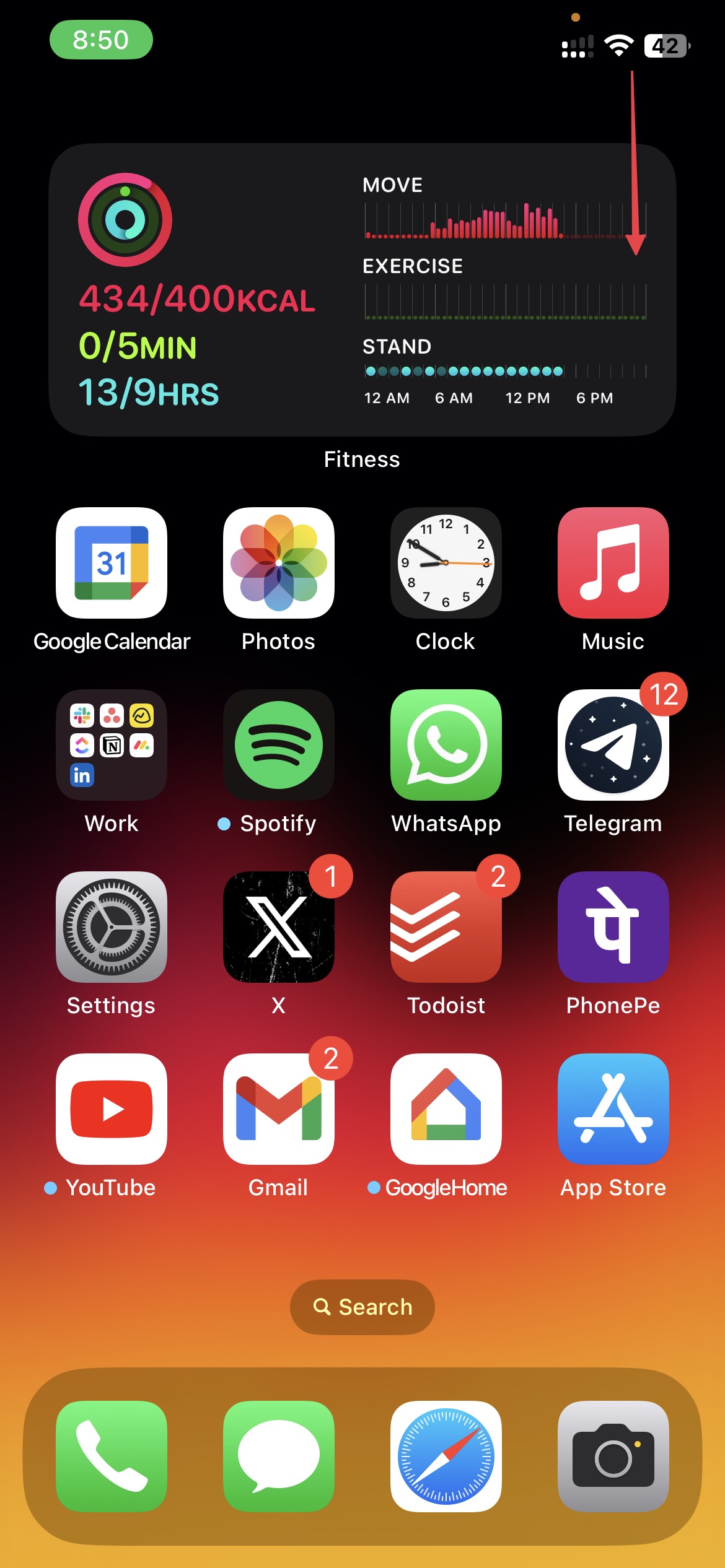
2. 点击 飞行模式(飞行) 图标将其打开并等待一分钟。
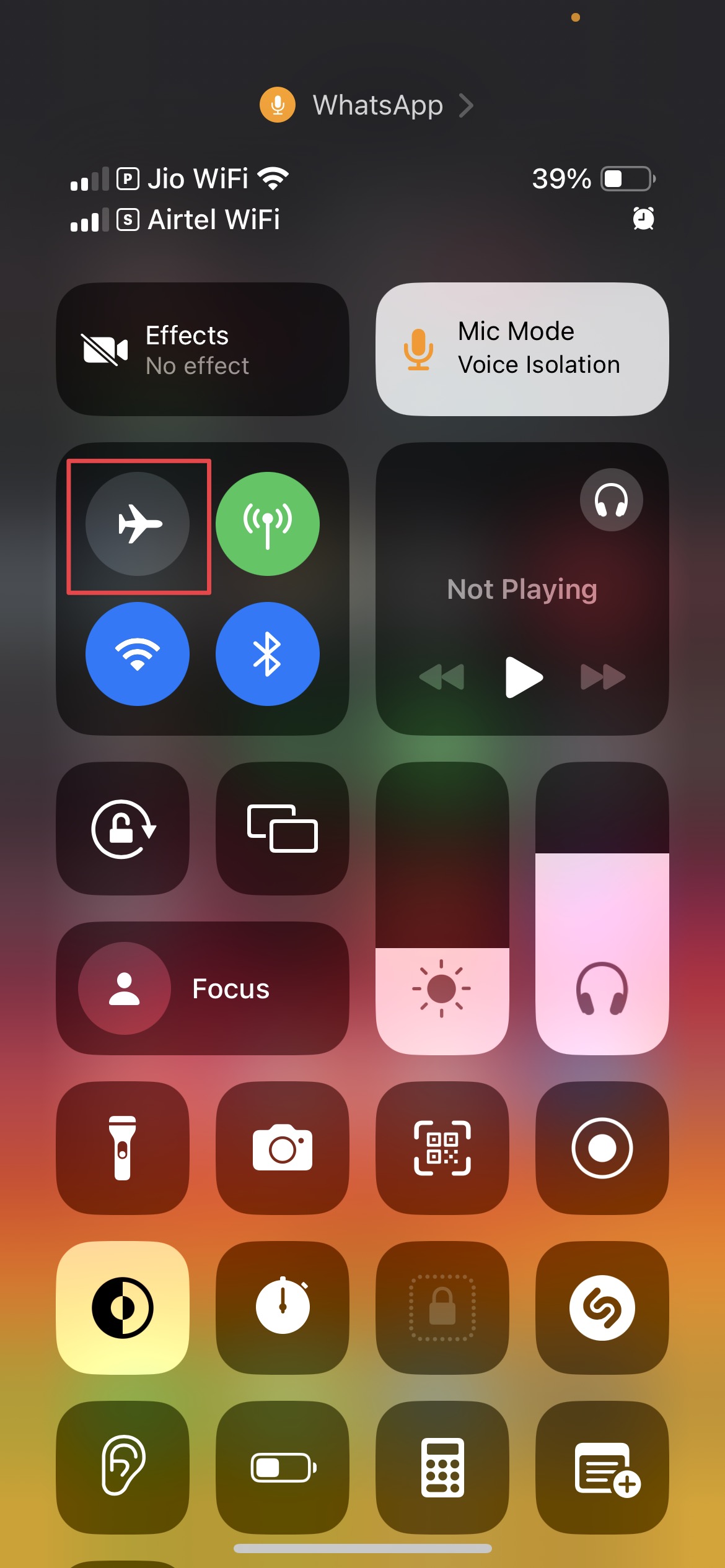
3. 再次点击 飞行模式 图标将其关闭。
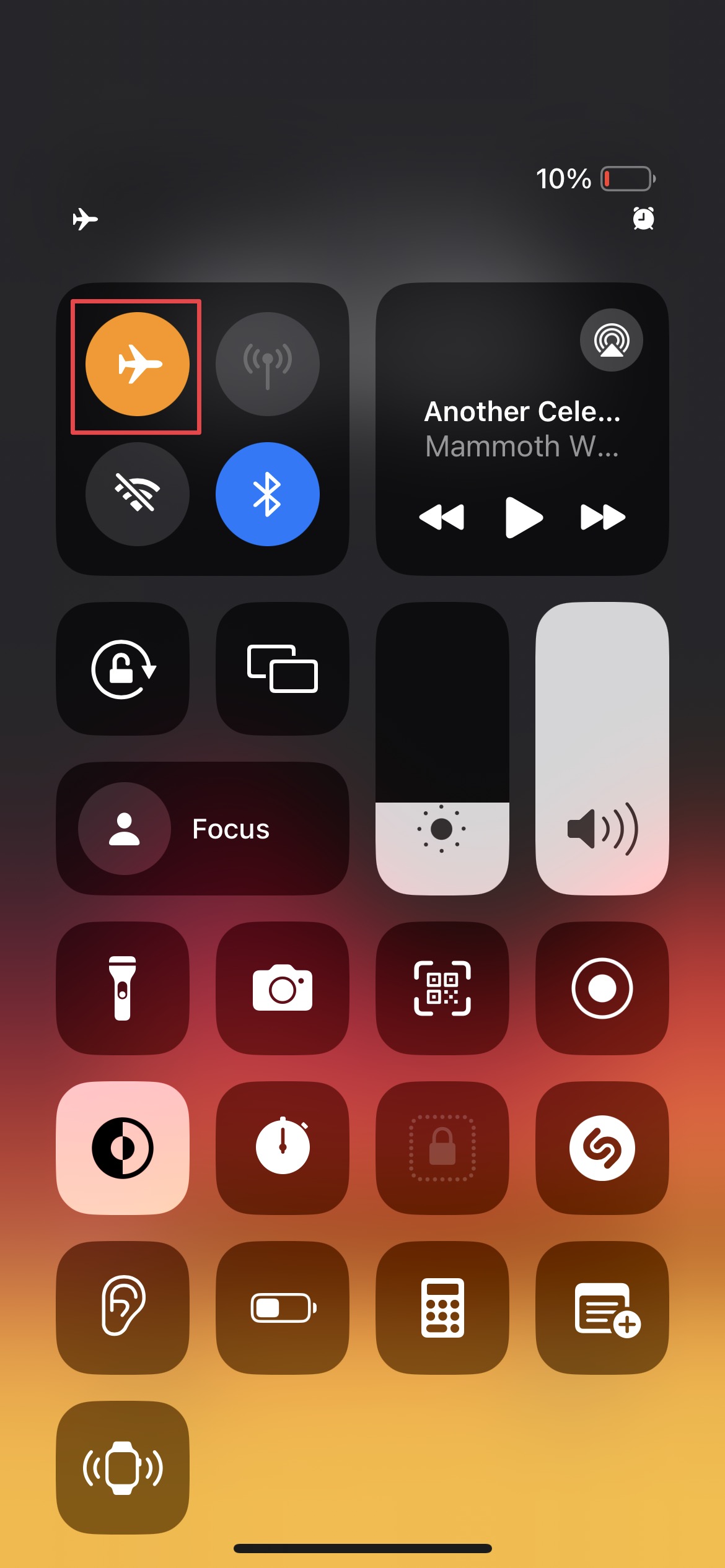
打开和关闭飞行模式后,iPhone 上的实时语音邮件功能应该可以正常工作。 如果仍然不行,请继续尝试以下步骤,看看哪种方法适合您。
4. 使用蜂窝数据代替 Wi-Fi
如果您使用 Wi-Fi 连接,某些运营商可能无法正常工作,因为它们可能缺少 VoWiFi 功能。 如果您的运营商不支持 VoWiFi,那么使用蜂窝数据是明智的选择。 要在 iPhone 上打开蜂窝数据,请按照以下步骤操作:
1. 在 iPhone 的主屏幕上,从显示屏的右上角向下滑动以查看 控制中心。
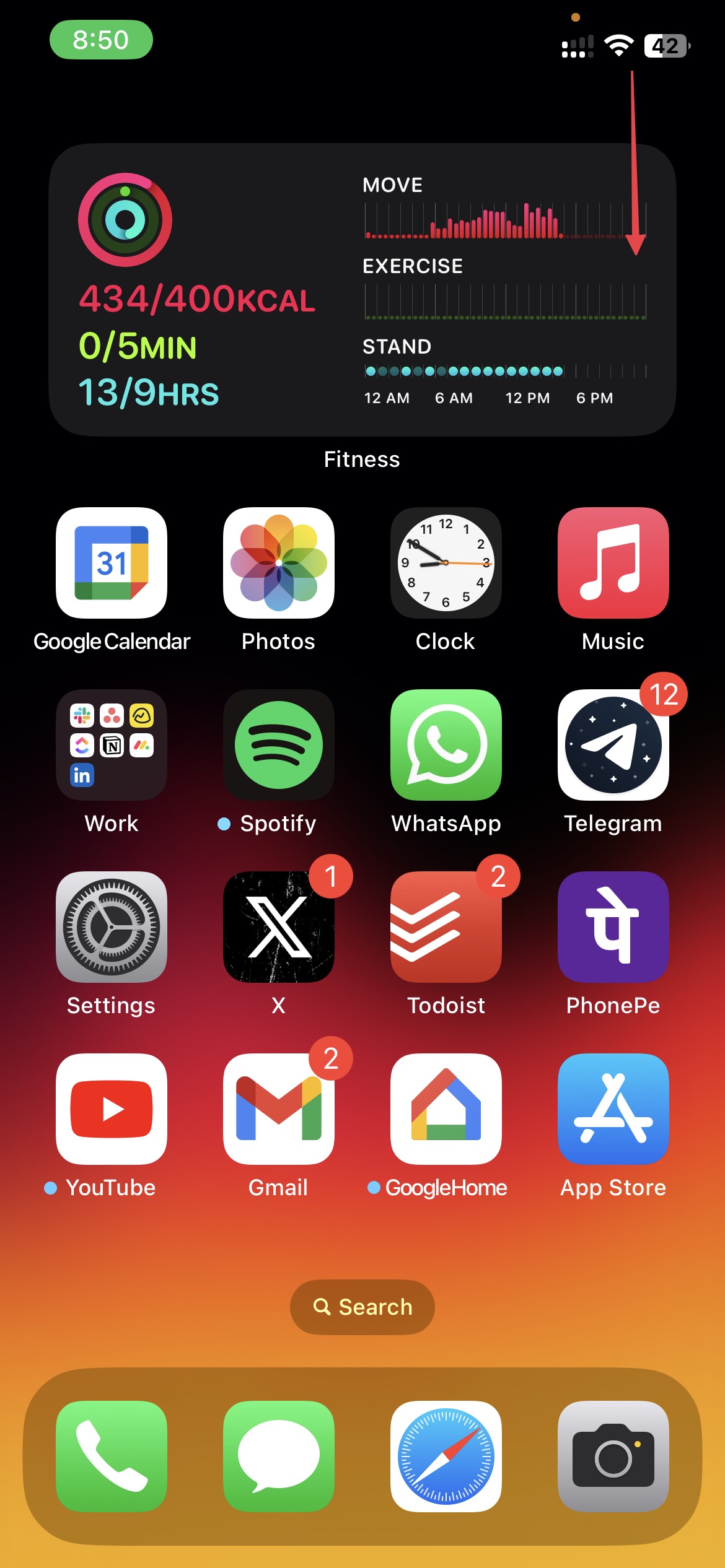
2. 点击 无线上网 图标将其关闭。
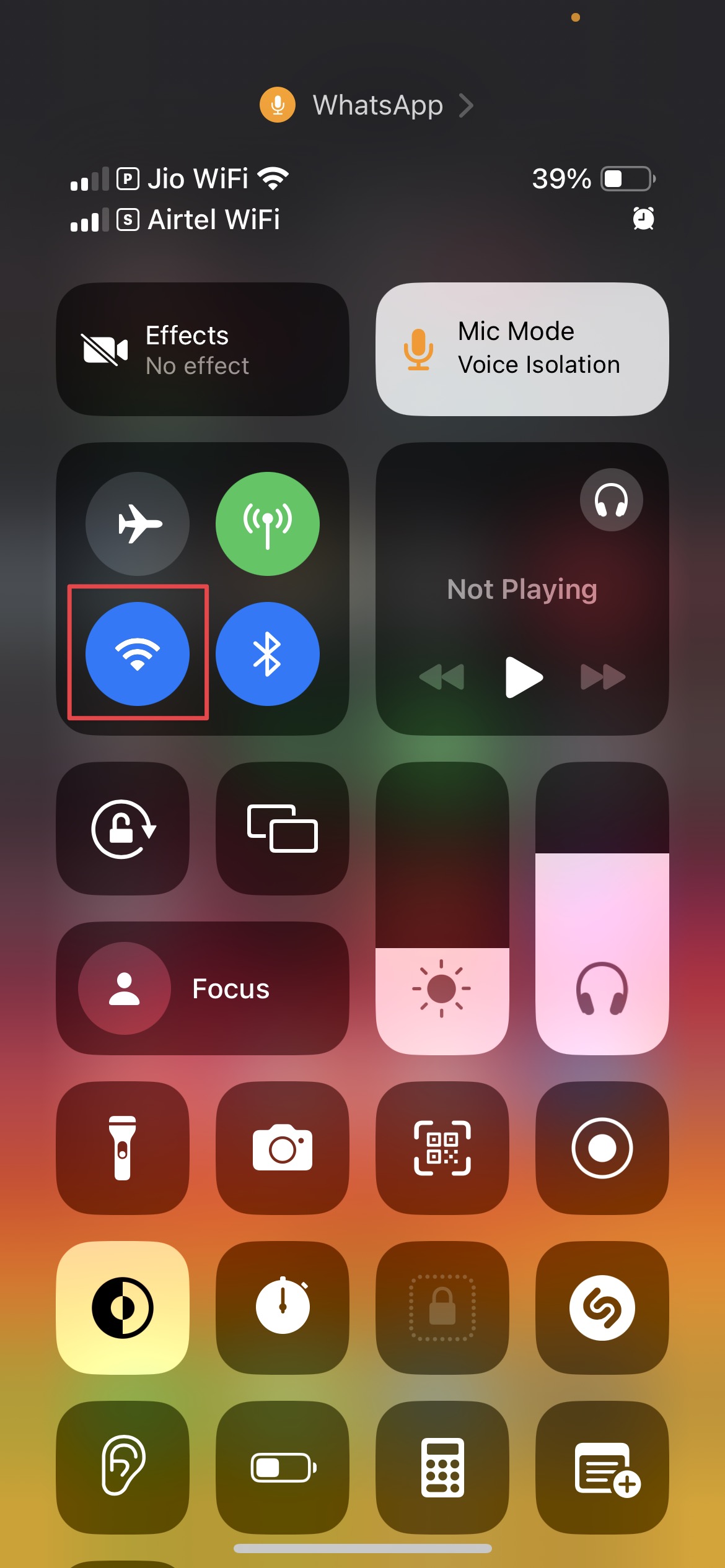
3. 按 蜂窝数据 图标将其打开。
启用蜂窝数据后,再次尝试实时语音邮件功能以检查其是否有效。 虽然应该可以,但如果不符合本指南中的后续步骤。
5. 重新启动你的 iPhone
很多时候,您的 iPhone 上存在潜在的错误,可能会阻止您为 iPhone 充电。 只需重新启动 iPhone,即可立即解决此类问题。 您可以通过按住面容 ID 来重新启动 iPhone 侧边按钮+任意音量按钮 然后在 滑块 出现。
同样,如果您有配备 Touch ID 的 iPhone,则必须按住 侧边按钮 然后在 滑块 当它出现时。
6. 在 iPhone 上再次禁用和启用实时语音邮件
如果实时语音邮件功能出现故障,则有可能无法正常工作。 关闭它并再次启用它应该可以解决该问题。 以下是禁用实时语音邮件功能并再次启用的方法:
1. 打开 设置 iPhone 上的应用程序。
2. 去 电话 并选择 实时语音信箱。
3. 关闭旁边的开关 实时语音信箱 并等待几分钟。
4. 启用旁边的开关 实时语音信箱 再次。
重新启用该选项后尝试实时语音邮件功能,看看它是否有效。 如果仍然不行,请使用接下来的故障排除方法。
7. 禁用低功耗模式
iPhone 上的低电量模式会关闭不必要的后台进程,以延长 iPhone 的电池寿命。 尽管低功耗模式不会影响实时语音邮件功能,但禁用低功耗模式以查看它是否影响实时语音邮件在后台使用的任何服务仍然是一个好主意。 要在 iPhone 上禁用低电量模式,请按照以下说明操作:
1. 打开 设置 在你的 iPhone 上。
2. 去 电池 从列表中。
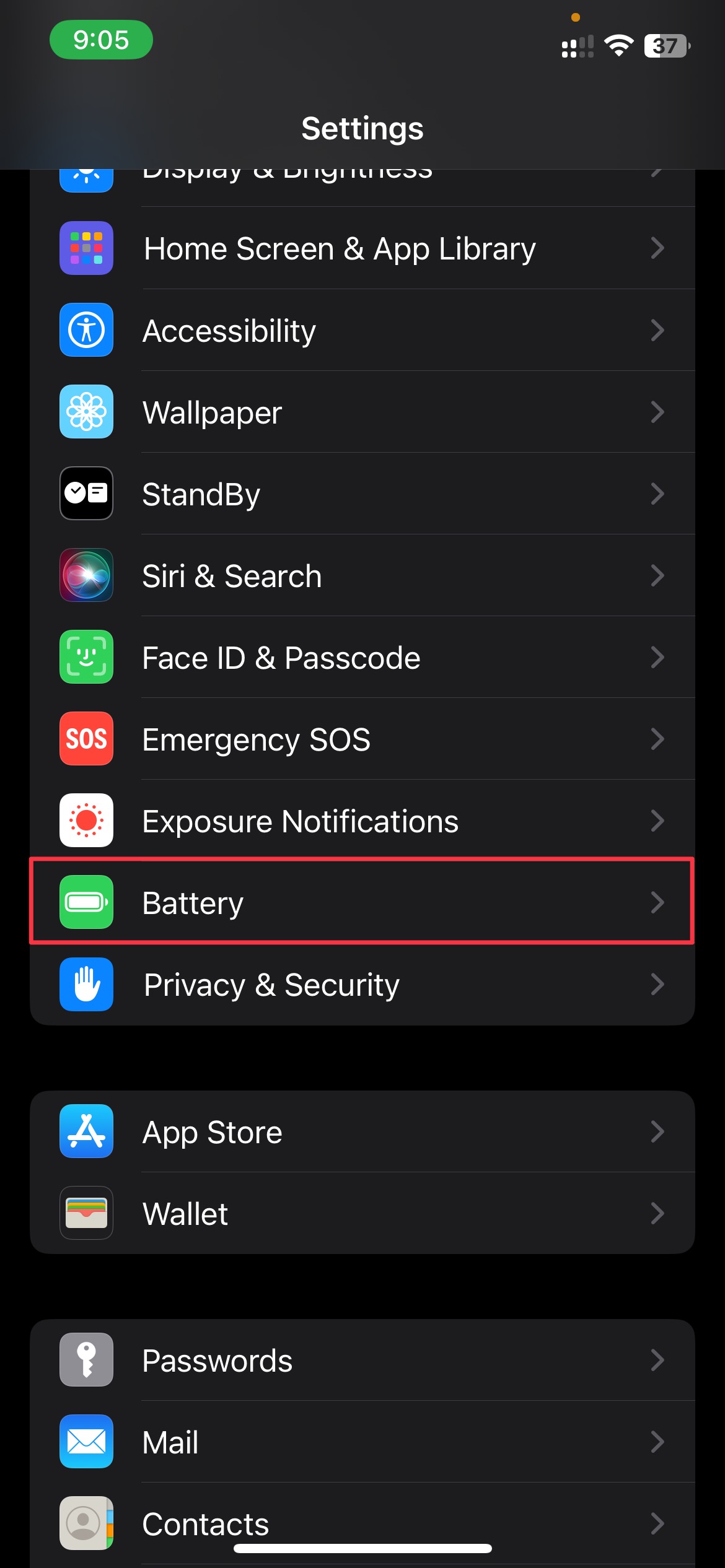
3. 禁用旁边的开关 低功耗模式。
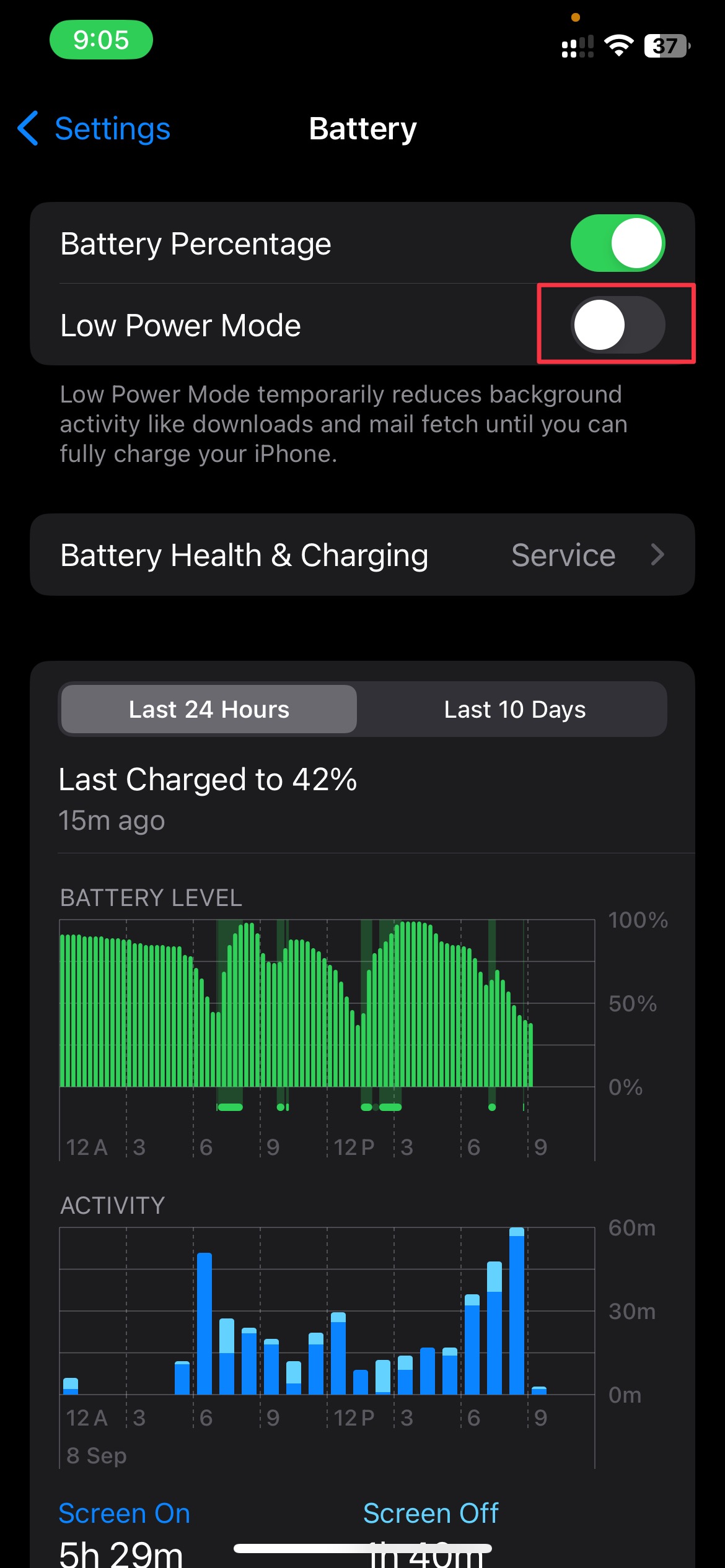
如有必要,请重新启动您的 iPhone,看看它是否修复了实时语音邮件无法工作的问题。 如果没有,请转到下一部分尝试不同的方法。
8.如果可能的话,取出SIM卡并重新插入
从 iPhone 14 开始,苹果在美国的 iPhone 上取消了 SIM 卡插槽。 虽然它可能适用于下一代 iPhone 和更多地区,但如果您的 iPhone 仍有 SIM 卡插槽,请尝试将其拔出并重新插入。
执行此操作会重置运营商的某些设置,这也适用于实时语音邮件功能。 如果一切正常,那么就可以开始了; 但如果没有,请尝试本指南中的以下修复方法。
9.重置iPhone上的所有设置
如果以上方法均不适合您,您应该尝试重置 iPhone 上的设置。 以下是如何完全重置 iPhone 设置以解决 iPhone 上的实时语音邮件问题:
1. 打开 设置 iPhone 上的应用程序。
2. 导航 常规 > 转移或重置 iPhone。
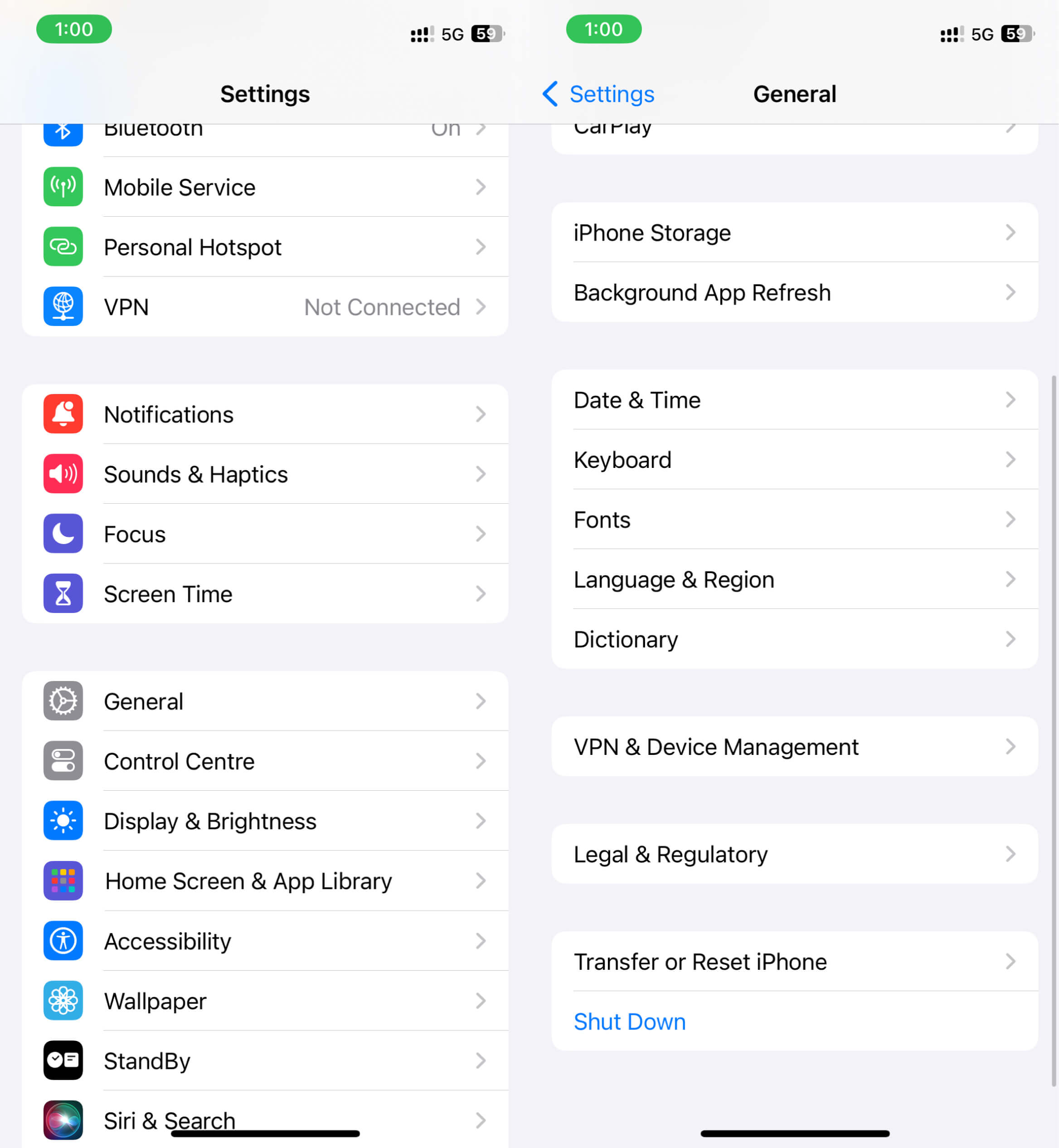
3. 选择 重置,然后点击 重置所有设置。 出现提示时输入 iPhone 的密码和屏幕使用时间密码。
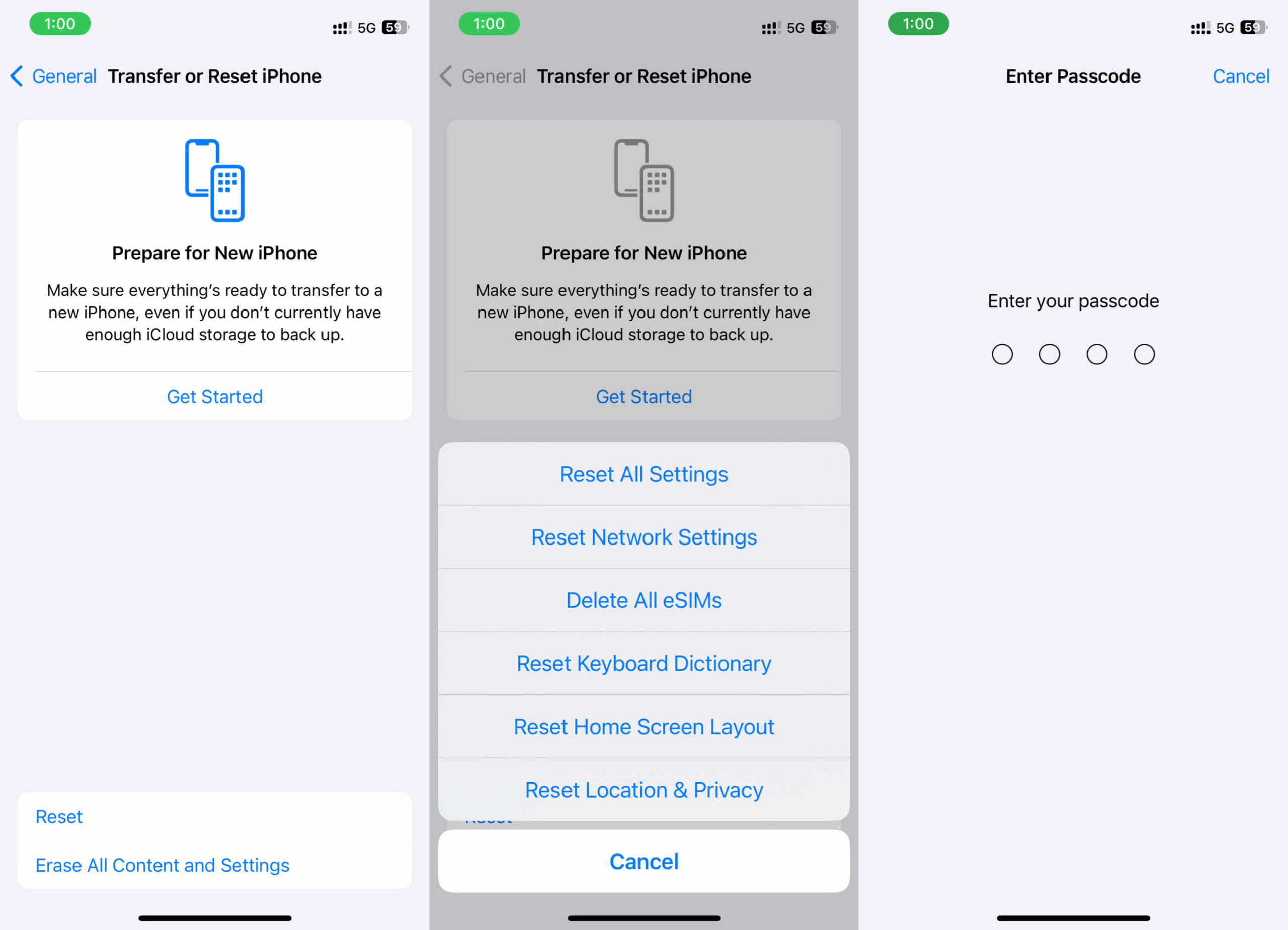
4. 轻敲 重置所有设置 当出现确认提示时。
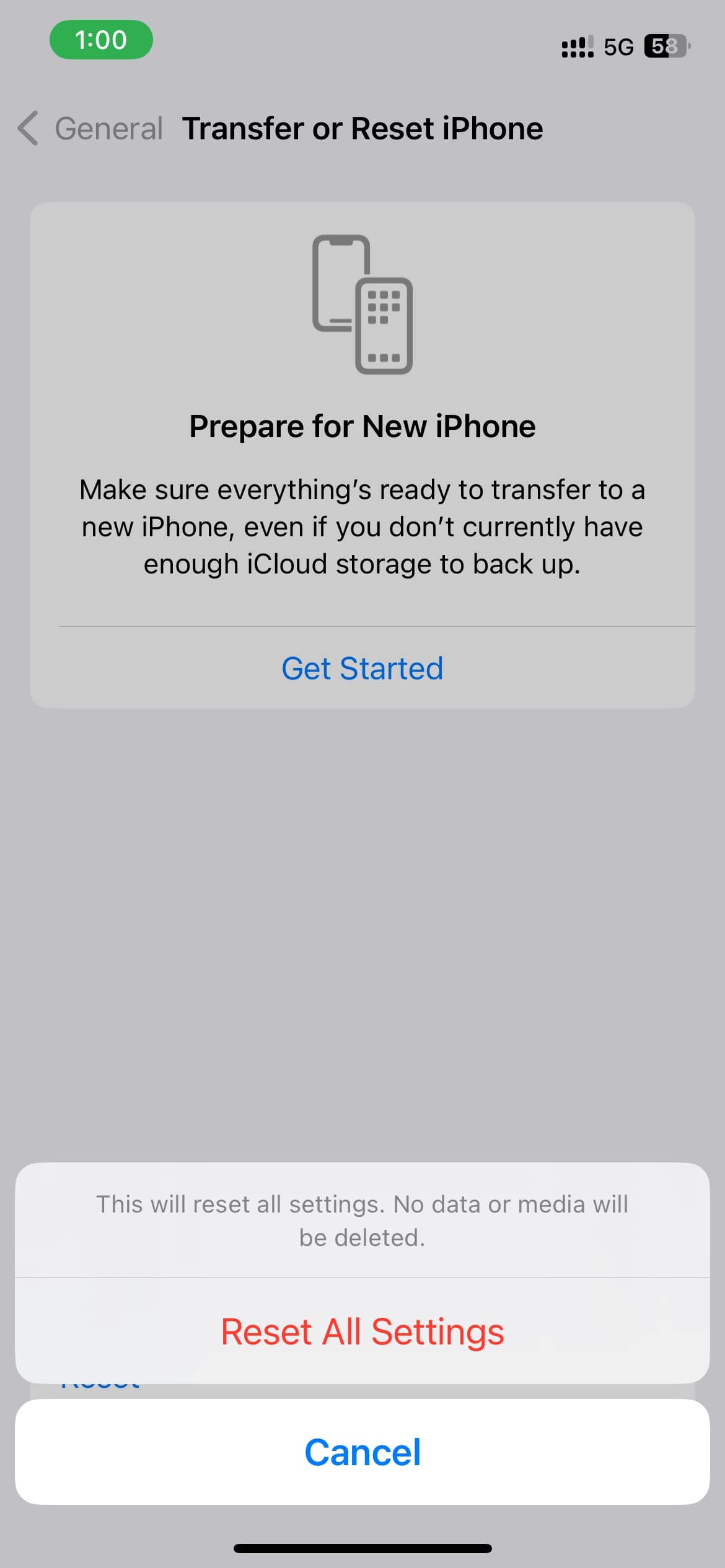
将 iPhone 重置为默认设置后,实时语音邮件和其他运营商设置将重置,并且“iPhone 太近”消息将消失。 如果问题仍然存在,则只剩下一种解决方案。
10.将iOS更新到最新版本
很多情况下,苹果会通过后续更新修复这些错误。 因此,请检查您是否在最新的 iOS 版本上运行,如果不是在较新的版本上运行,请安装最新版本的 iOS。
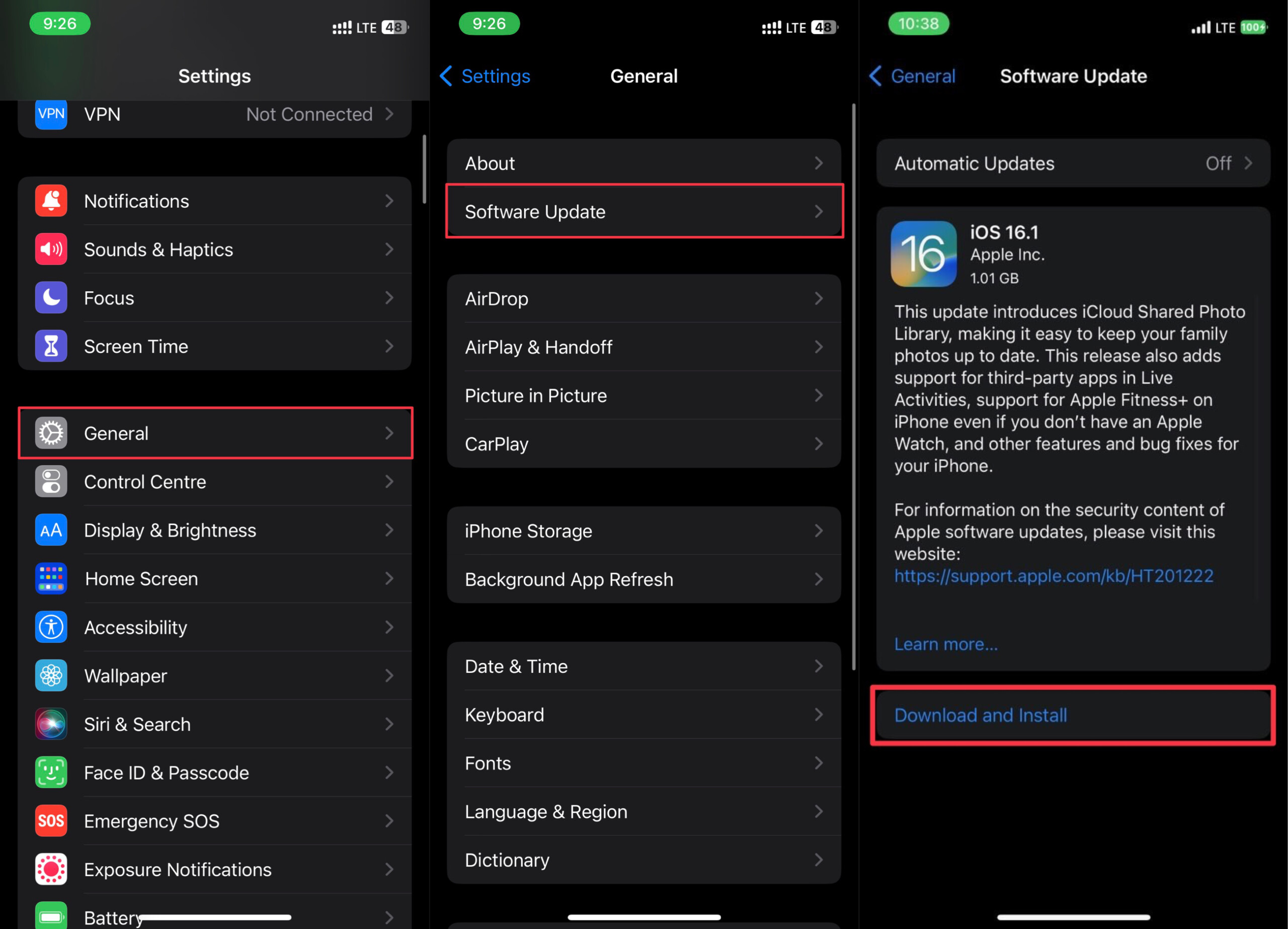
要检查 iPhone 上的更新,请转至 设置 > 常规 > 软件更新 如果有任何新的更新可用,请点击下载并安装。 如果不是,请等待下一次更新,并在此之前尝试以下故障排除方法。
11.联系您的运营商
如果实时语音邮件功能未按预期运行,则需要将问题交给运营商。 如果运营商本身有问题,您不必担心,他们稍后会修复它。 另外,请确保运营商支持语音邮件功能,因为并非所有运营商都支持它。
12.联系苹果支持
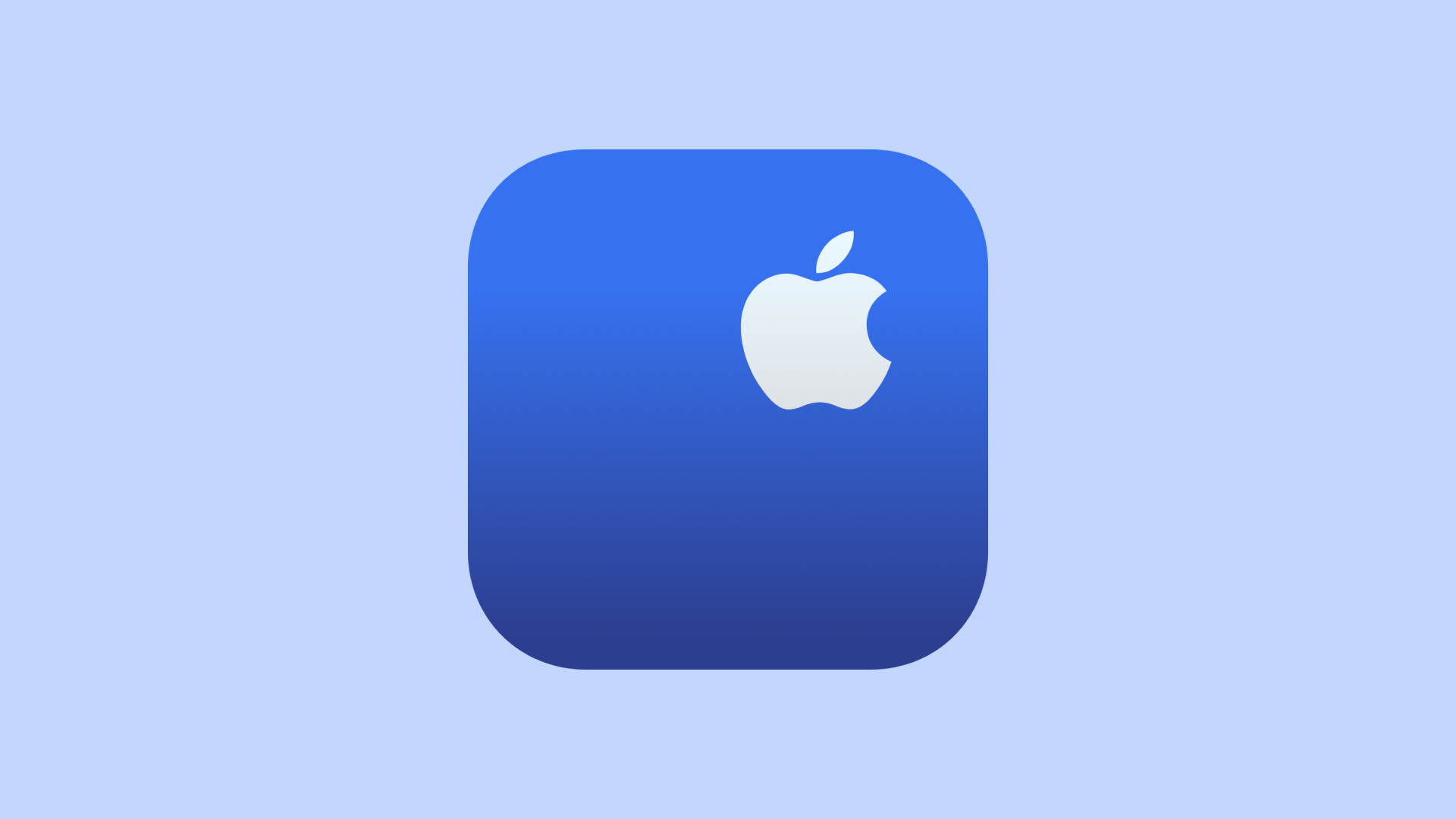
如果您尝试了所有方法,甚至安装了新的更新,但仍然无法在 iPhone 上使用实时语音邮件功能,请联系 Apple 支持。 要维修您的 iPhone,请联系 Apple 客户服务或前往附近的 Apple Store/授权服务中心。 根据问题及其解决方式,可能需要三到五天的时间。
结论
因此,如果实时语音邮件功能在您的 iPhone 上停止工作,这些是修复该功能的一些最佳方法。 实时语音邮件是 iOS 17 的突出功能之一。重置 iPhone 设置、重新插入 SIM 卡、禁用低电量模式是修复 iOS 17 中实时语音邮件的一些方法。
如果您对本指南有任何疑问或建议,可以在下面的评论中留下。